1、首先,跟随小编打开电脑,在电脑主页面上找到“WPS2019”软件的图标,双击进入到WPS主页面,找到并打开所需的文件,即可开始创作

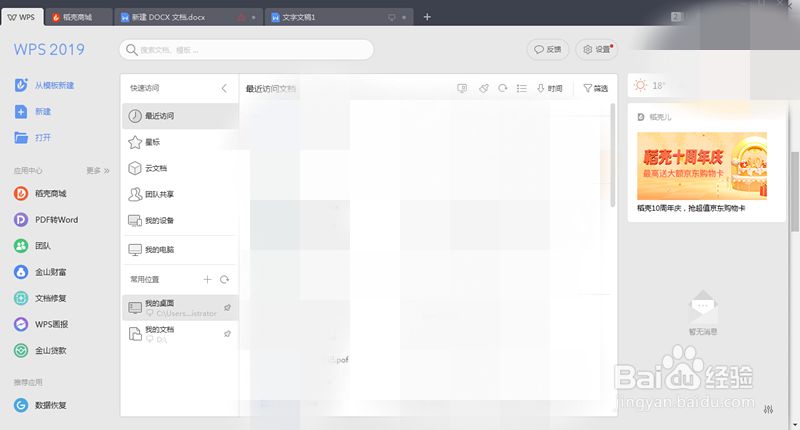
2、我们在文件中确定所要修理的段落,点击段落第一个字左上角处向下滑动,直至将目的段落全部选上即可松手
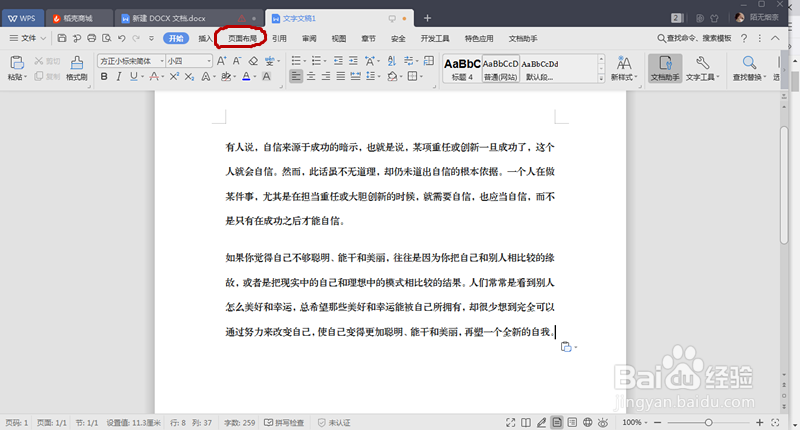
3、确定目的段落后,点击“页面布局”,进入后点击“分栏”,可出现分框,选择“更多分栏”后会出现分框,根据分框里的内容来调节我们所需的模式,调节完成后点击“确认”
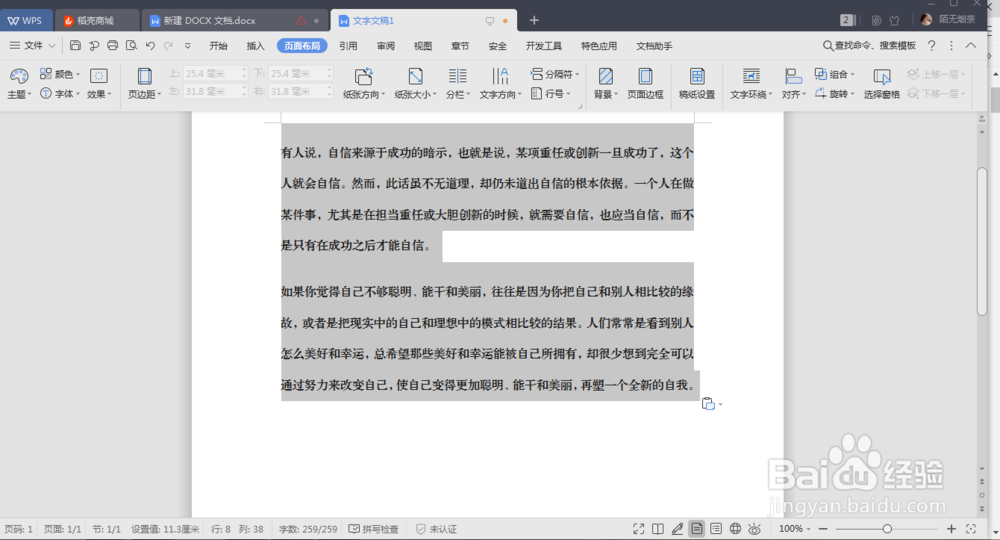
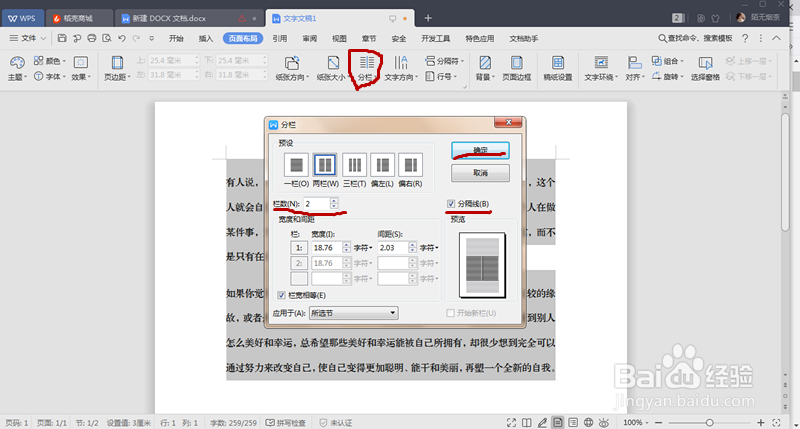
4、在调节模式完成后,系统会自动将所选的文本内容进行调节,确认模板成功后随意点击一下,即可获得我们所需的模板,就这样,我们的格式就修改完成了。
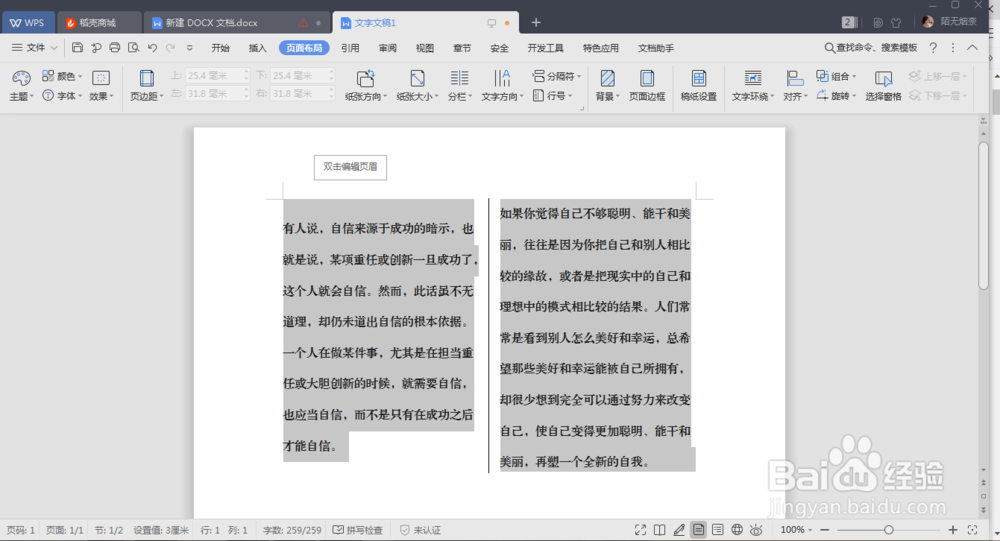
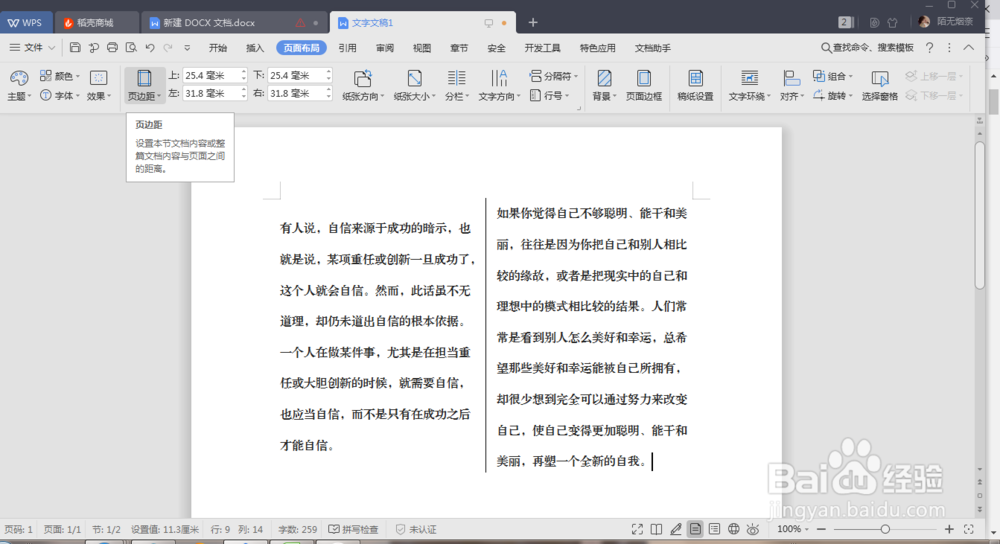
5、总结:1.点击“WPS2019”,进入界面后找到目的文件2.在页面布局的分栏内找到“自定义”3.设置成功后就可获得目标格式
